1. 이클립스 사이트 들어간다.

2. 위 화면이 나왔으면 왼쪽 아래 Download Packages 클릭
3. os 사양에 맞는 설치 파일 클릭

4. 확장자가 .zip 입니다.

5. 다운로드 후 압축 파일은 다운로드폴더나 바탕화면이 아닌 일반 폴더에 압축을 풀어주세요
(다운로드 폴더 특징은 공유 특징이 있어서 설치가 정상적으로 되지않아 실행이 되지 않을 수 있어요)
6. elipse.exe 파일 만들어지면 우클릭하여 바로가기 만들기
7. 새폴더 만들기
8. 바탕화면에 elipse 더블 클릭


프로젝트 단위로 저장하여야해서 프로젝트 공간을 만들어야 합니다.



프로젝트 이름 - 원하는 이름 지정
버전은 버전마다 달라질 수 있어요
모듈 선택 안하므로 체크해제하고 next 눌러주세요
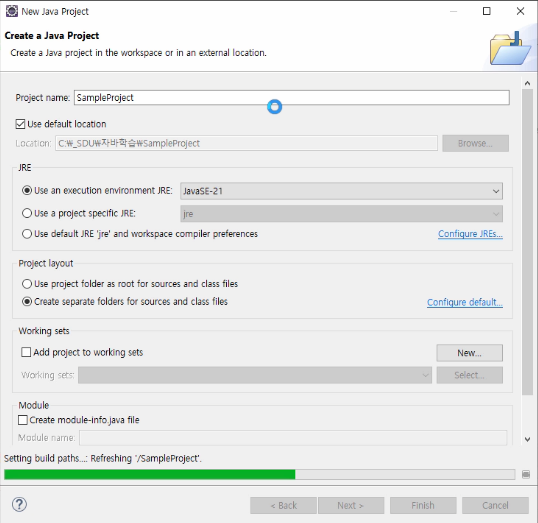


위에 창은 자바프로젝트 개발하려면 ui 나 메뉴 정렬을 환경에 맞게 바꿔준다 이므로 open perspective 눌러주세요

위화면처럼 메뉴랑 오른쪽 부분도 달라졌어요
화살표를 눌러서 펼쳐보면
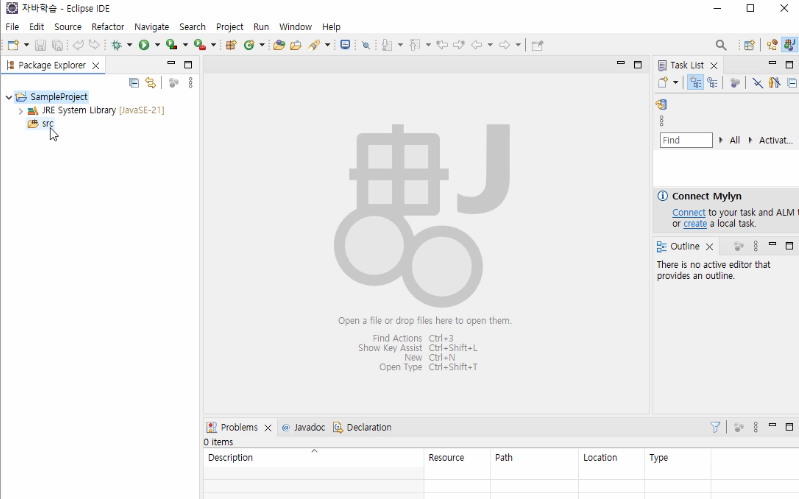
src 폴더에 자바 확장자를 쌓아주면 됩니다.
확장자는 .java 인데 이클립스에서는 클래스라는 용어를 사용합니다.
.java 확장자로 파일을 만든다 = 클래스를 만든다.
클래스를 만들어볼게요


Name : 클래스 이름
클래스 이름 만드는 규칙! 첫글자 대문자로 만들어 줍니다.
public static void main - 프로젝트 시작점 잡아주는것도 선택 체크박스 체크

이제 위화면처럼 클래스가 만들어졌어요
가운데 영역에는 클래스가 기본값이 있고 main 값도 만들어져 있습니다.
글자 작으면 ctrl 누르고 ++ 글자 확대 ctrl 누르고 -- 글자 축소
코딩 해봅시다.
int n = 2030; // 변수 선언
System.out.println("헬로" + n); // 출력(실행)
작성 후 저장 ctrl + s
실행해볼게요



이 Java 코드는 매우 간단한 프로그램으로, 콘솔에 "헬로2030"을 출력하는 프로그램입니다. 각 부분을 하나씩 설명하겠습니다:
- 클래스 선언:
- public class Hello2030: Hello2030라는 이름의 공개 클래스를 선언합니다. 이 클래스는 자바 프로그램의 기본 단위입니다.
- public class Hello2030 {
- main 메서드:
- public static void main(String[] args): Java 애플리케이션에서 프로그램이 실행될 때 가장 먼저 호출되는 메서드입니다. 이 메서드 내에서 프로그램의 실행 로직이 시작됩니다.
- public: 이 메서드는 외부에서 호출할 수 있다는 의미입니다.
- static: 이 메서드는 객체를 생성하지 않고도 호출할 수 있다는 의미입니다.
- void: 이 메서드는 값을 반환하지 않음을 의미합니다.
- String[] args: 프로그램 실행 시 커맨드라인 인수를 받을 수 있는 매개변수입니다. 이 코드에서는 사용되지 않습니다.
- public static void main(String[] args): Java 애플리케이션에서 프로그램이 실행될 때 가장 먼저 호출되는 메서드입니다. 이 메서드 내에서 프로그램의 실행 로직이 시작됩니다.
- public static void main(String[] args) {
- 변수 선언 및 초기화:
- int n = 2030;: 정수형 변수 n을 선언하고, 그 값으로 2030을 초기화합니다.
- int n = 2030;
- 출력문:
- System.out.println("헬로" + n);: System.out.println은 콘솔에 출력을 하는 명령입니다.
- "헬로"는 문자열이고, n은 2030이라는 정수입니다.
- "헬로" + n은 문자열과 정수를 결합하여 "헬로2030"을 만듭니다.
- 이 결과는 콘솔에 "헬로2030"이 출력됩니다.
- System.out.println("헬로" + n);: System.out.println은 콘솔에 출력을 하는 명령입니다.
- System.out.println("헬로" + n);
- TODO 주석:
- 이 부분은 IDE(통합 개발 환경)에서 자동으로 생성된 주석입니다. 일반적으로 코드 작성자가 아직 구현하지 않은 부분에 대한 메모로, 코드 작성 중에 TODO를 남겨두고 나중에 구현하는 경우가 많습니다.
- // TODO Auto-generated method stub
실행 결과
프로그램을 실행하면 콘솔에 헬로2030이 출력됩니다.